設定客戶回訪通知
上次更新時間: 2025年12月1日
潛在客戶重訪提醒可讓您更輕鬆地與潛在客戶聯繫。當線索再次回到您的網站時,HubSpot 會通知您,以便您採取行動。
請注意: 您必須是Marketing Hub Professional 和Enterprise 帳戶的使用者,才能透過電子郵件接收潛在客戶回顧通知。所有使用者都可以透過銷售電子郵件延伸功能接收潛在客戶回訪通知,並在活動饋送(activity feed)中檢視這些通知。
潛在客戶回顧通知如何運作
有了線索重訪功能,當已有的聯絡人造訪您的網站時,您可以在收件匣中收到電子郵件、在通知中心收到警示,或透過銷售延伸功能收到即時警示。HubSpot 寄存的頁面和已安裝HubSpot 追蹤代碼 的外部頁面均會發送通知。這些通知包含一個連結,可連結到聯絡人的個人資料頁面,在那裡您可以看到該聯絡人與您公司互動的完整記錄。
如果您在 Salesforce 中將銷售線索指派給特定的銷售代表,則該銷售代表會在該銷售線索再次造訪網站時收到重訪提醒。
如果您選擇接收所有銷售線索或您擁有的所有銷售線索的通知,則除以下情況外,您將收到所有聯絡人的重訪提醒:
對於電子郵件通知:- 首次造訪您網站的聯絡人。
- 在過去 24 小時內建立的聯絡人。
- 您無法看到的聯絡人。
- 您在過去 24 小時內曾收到潛在客戶重訪通知的聯絡人。
- 您不擁有的聯絡人(如果您只追蹤您擁有的線索)。
- 重訪您網站且生命週期階段為客戶的聯絡人。其他生命週期階段的聯絡人,包括Evangelist和Other,仍會傳送通知。
- 與指定擁有者擁有相同電子郵件網域的聯絡人。
針對銷售通知:
- 您沒有能見度的聯絡人。
- 您不擁有的聯絡人(如果您只追蹤您擁有的線索)。
- 重訪您網站且生命週期階段為客戶的聯絡人。其他生命週期階段的聯絡人仍會傳送通知,包括Evangelist和Other。
您收到的電子郵件通知將列出您的聯絡人資訊以及他們造訪過的網域。電子郵件通知主題中的網域資訊是基於 帳戶預設值中的公司網域欄位。
請注意:如果他們造訪的特定頁面有獨特的統一網址,而該網址的網域與其可見網址中的網域不同,則電子郵件中會顯示統一網址中的網域。
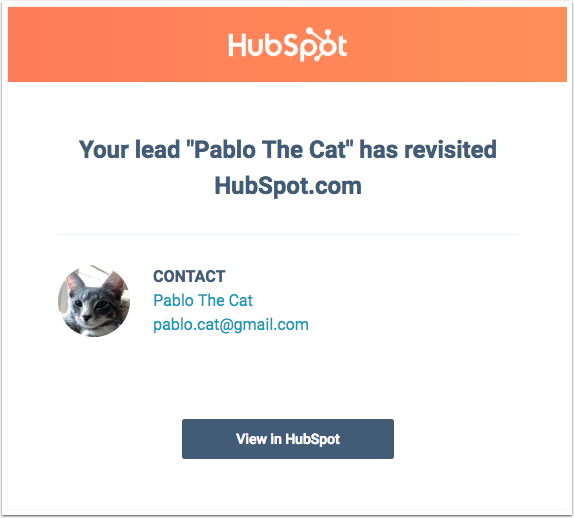
自訂您的網站重訪通知設定
選擇您要追蹤的聯絡人和公司,以及當他們造訪您的網站時,您想要的通知方式。
請注意: 每位使用者都必須設定自己的重訪通知偏好設定。管理員或其他使用者無法調整其團隊成員的偏好設定。
- 在你的 HubSpot 帳戶中,點擊頂端導覽列中的settings「設定圖示」。
- 在左側功能表中,導覽至「通知」。
- 在「網站造訪」區段中,設定當聯絡人或公司造訪您的網站時,您想要的通知方式。
在「連絡人」部分下,更新您的連絡人重訪通知:
- 選擇您要追蹤的連絡人旁邊的單選按鈕 。
-
- 您可以檢視的聯絡人:選擇此選項可為您可在帳戶中檢視的聯絡人傳送聯絡人重訪警示通知。
- 您擁有的連絡人:選擇此選項,您可以只針對指派給您的連絡人向自己傳送連絡人重新檢視警示通知。
- 決定當一位客戶再次瀏覽您的網站時,您想要的通知方式,然後選擇通知類型旁邊的核取方塊 。
-
- 電子郵件: 每天接收每一位造訪過您網站的聯絡人的電子郵件警示。
- 在您的活動饋送( activityfeed)中的即時警示: 在活動饋送 (activity feed)中檢視聯絡人重訪活動。
在「公司」區段下更新您的公司重訪通知:
- 選擇您要追蹤的公司旁邊的單選按鈕 。
- 您可以檢視的公司:選擇此選項可為您可在帳戶中檢視的公司傳送公司回顧警示通知。
- 您擁有的公司:選擇此選項,僅針對指派給您的公司向自己傳送領導重訪警示通知。
- 決定當公司再次瀏覽您的網站時,您想要的通知方式,然後選擇通知類型旁邊的核取方塊 。
- 電子郵件: 每天接收每間曾造訪您網站的公司的電子郵件警示。
- 活動飼料中的即時提示:在活動 飼料中檢視公司重訪活動。
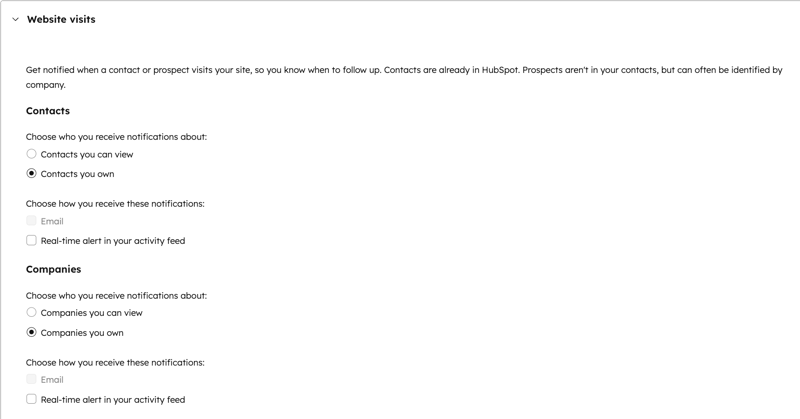
請注意:如果您不是 HubSpot 使用者,並且不想再收到潛在客戶回訪通知,請開啟舊的潛在客戶回訪通知電子郵件,然後按一下郵件底部的取消訂閱連結 。
如果您是 Salesforce 中的線索擁有者,則需要在收到第一封郵件後取消訂閱。在收到第一封電子郵件之前,沒有取消訂閱的選項。
如果您追蹤網站訪問,您可以根據網站訪問工具中儲存的檢視接收通知。您可以在工具中開啟網站造訪通知,然後在「 潛在客戶」區段中管理您的通知偏好設定,方法是選擇您想要針對該檢視接收的通知類型旁邊的核取方塊。
不使用 Salesforce 整合設定潛在客戶重訪通知
如果您的 HubSpot 帳戶已與 Salesforce 整合,則會向 Salesforce 帳戶中分配給該潛在客戶的銷售代表傳送潛在客戶重訪通知。如果您沒有與 Salesforce 整合,您可以使用預設屬性「聯絡人擁有者」來自動觸發使用者的線索重訪通知。此屬性會從您帳戶中的使用者取得擁有者姓名和電子郵件地址。
- 在您的 HubSpot 帳戶中,導覽到CRM>聯絡人。
- 按一下未指定聯絡人的 名稱。
- 在左側面板的「關於 」部分,按一下 檢視所有屬性。
- 使用搜尋列找出聯絡人所有者屬性。將滑鼠移至物主屬性上方,然後按一下edit icon,然後從下拉式功能表中選擇擁有者。
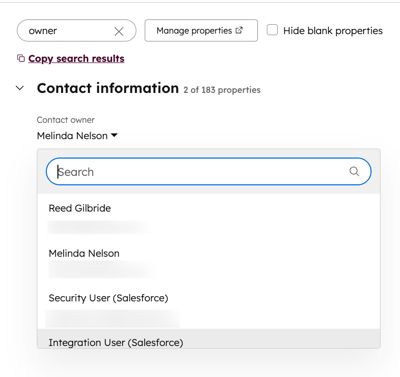
若要一次為多位聯絡人指派物主,請使用工作流程或從聯絡人儀表板批量編輯記錄。若要為未來的聯絡人設定物主指派規則,您也可以使用工作流程。